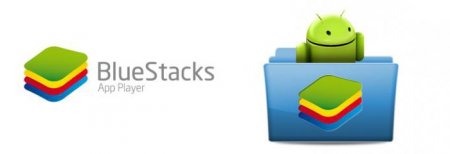Вернуться назад
Распечатать
Як завантажити фото з "Instagram": топ-5 способів
Використання Instagram через веб-інтерфейс, з персонального комп'ютера, обмежує функціонал сервісу: стають недоступні публікація і обробка фото - і відеофайлів. У статті представлена підбірка трьох кращих способів, що дозволяють завантажити фото в "Instagram" через комп'ютер, для справжніх insta-манів.
Скачати сервіс на офіційному сайті і запустити завантажений файл. Ввести реєстраційні дані облікового запису. Завантажити фотографію, перетягнувши необхідний знімок у вікно. Обробити файл: обрізати, додати фільтр, рамку і опис. Або опублікувати допомогою натискання кнопки Schedule відкласти завантаження поста в профіль, зазначивши дату і час. Примітно, що для публікації відкладених фотографій необхідно, щоб програма Gramblr була занедбаною, а комп'ютер залишався подключеным до мережі Інтернет.
Емулятор Bluestacks – оптимальний варіант роботи з повним функціоналом Instagram ' а через ПК. Порядок дій щодо того, як завантажити фото з "Instagram", використовуючи програму-емулятор операційної системи Android, Bluestacks, наступний: Завантажити утиліту з офіційного сайту і встановити за стандартними правилами. Запустити програму. Підключити Google - аккаунт. Для цього після запуску Bluestacks у верхній частині меню відшукати піктограму, що має форму шестерні. Перейти до розділу "Налаштування" -> "Додати запис". Вибрати обліковий запис Google і ввести дані облікового запису/зареєструвати нову. Встановити Instagram. У пошуковому рядку програми ввести " Instagram " і перейти до офіційним додатком, запропонованому в результаті. Після установки запустити. Зареєструвати або увійти в insta - аккаунт. Наближаємося до істини, як завантажити фото з "Instagram" : перетягнути потрібний знімок у вікно Bluestacks - емулятора. Наступний механізм роботи з публікацією фотографії ідентичний механізму в офіційному мобільному додатку: редагування, внесення інформації про геоданих, відмітка користувачів і додавання підпису. П ользователям, віддають перевагу завантаження фотографій в insta - профіль через BlueStacks, не слід турбуватися про збереження даних облікового запису: роботу емулятора відрізняє прямий зв'язок з сервісами Android.
Наприклад, веб-сайт InstaPosting надає можливість опублікувати знімки та відеоролики в записі без скачування додаткових інструментів. На сервісі доступна опції ія редагування медіа — абсолютно безкоштовно. Використовувати технічні можливості ресурсу можна після введення даних вашого облікового запису в Instagram. Робота SMMPlanner схожа з функціональними завданнями, які виконує сервіс InstaPosting. Після короткої реєстрації користувач може запланувати публікацію поста в ряді соціальних мереж (в Instagram включно). Необхідно завантажити файл, доповнити його описом і встановити "таймер".
Спосіб №1. Gramblr
Гідна альтернатива офіційній програмі для фото в "Instagram" — Gramblr. Додаток, робота якого доступна для операційних систем Windows і Mac, дозволяє обрізати і редагувати фотографії, додавати до знімків опис і навіть ставити "таймер" на публікацію постів. Порядок дій щодо його використання полягає в наступному:Скачати сервіс на офіційному сайті і запустити завантажений файл. Ввести реєстраційні дані облікового запису. Завантажити фотографію, перетягнувши необхідний знімок у вікно. Обробити файл: обрізати, додати фільтр, рамку і опис. Або опублікувати допомогою натискання кнопки Schedule відкласти завантаження поста в профіль, зазначивши дату і час. Примітно, що для публікації відкладених фотографій необхідно, щоб програма Gramblr була занедбаною, а комп'ютер залишався подключеным до мережі Інтернет.
Спосіб №2. Bluestacks
Одним із серйозних переваг "Інстаграма" є можливість не тільки публікації, але і редагування фотографій і відеороликів. Обрізка, кольорокорекція, накладення фільтрів — сервіс вбудований безкоштовний "фотошоп" для любителів. Хоча Gramblr і дозволяє викласти фото в "Instagram" з комп'ютера, програмою все ж не передбачений весь спектр можливостей, доступних в офіційному додатку.Емулятор Bluestacks – оптимальний варіант роботи з повним функціоналом Instagram ' а через ПК. Порядок дій щодо того, як завантажити фото з "Instagram", використовуючи програму-емулятор операційної системи Android, Bluestacks, наступний: Завантажити утиліту з офіційного сайту і встановити за стандартними правилами. Запустити програму. Підключити Google - аккаунт. Для цього після запуску Bluestacks у верхній частині меню відшукати піктограму, що має форму шестерні. Перейти до розділу "Налаштування" -> "Додати запис". Вибрати обліковий запис Google і ввести дані облікового запису/зареєструвати нову. Встановити Instagram. У пошуковому рядку програми ввести " Instagram " і перейти до офіційним додатком, запропонованому в результаті. Після установки запустити. Зареєструвати або увійти в insta - аккаунт. Наближаємося до істини, як завантажити фото з "Instagram" : перетягнути потрібний знімок у вікно Bluestacks - емулятора. Наступний механізм роботи з публікацією фотографії ідентичний механізму в офіційному мобільному додатку: редагування, внесення інформації про геоданих, відмітка користувачів і додавання підпису. П ользователям, віддають перевагу завантаження фотографій в insta - профіль через BlueStacks, не слід турбуватися про збереження даних облікового запису: роботу емулятора відрізняє прямий зв'язок з сервісами Android.
Спосіб №3. Онлайн-постинг
Завантаження і установка додатків для ПК — трудомісткий і тривалий процес. Альтернативним способом, як завантажити фото в "Instagram" через комп'ютер без утомливих процедур, стане використання онлайн-сервісів.Наприклад, веб-сайт InstaPosting надає можливість опублікувати знімки та відеоролики в записі без скачування додаткових інструментів. На сервісі доступна опції ія редагування медіа — абсолютно безкоштовно. Використовувати технічні можливості ресурсу можна після введення даних вашого облікового запису в Instagram. Робота SMMPlanner схожа з функціональними завданнями, які виконує сервіс InstaPosting. Після короткої реєстрації користувач може запланувати публікацію поста в ряді соціальних мереж (в Instagram включно). Необхідно завантажити файл, доповнити його описом і встановити "таймер".